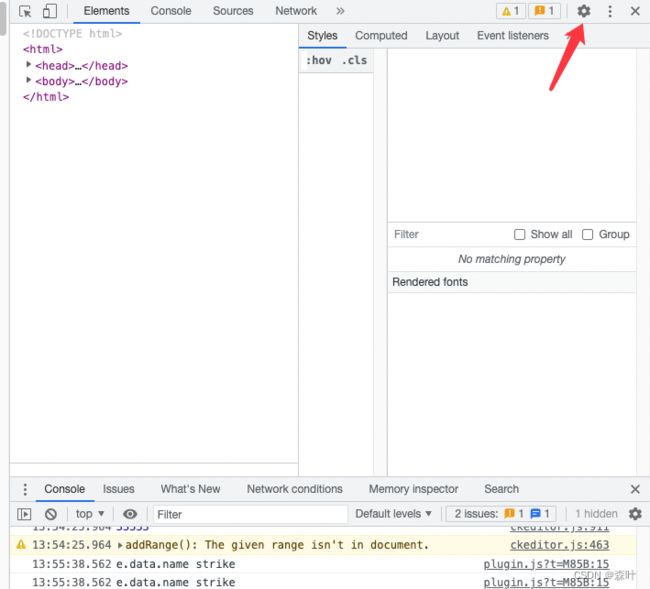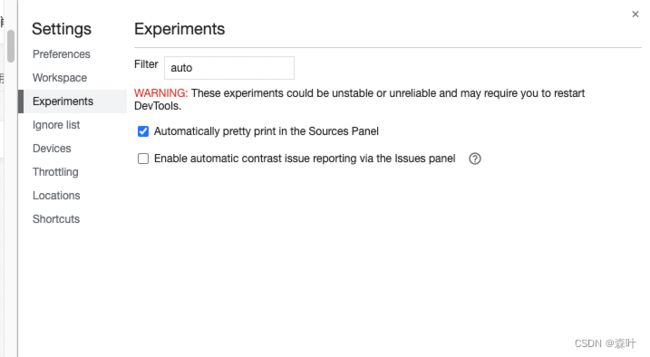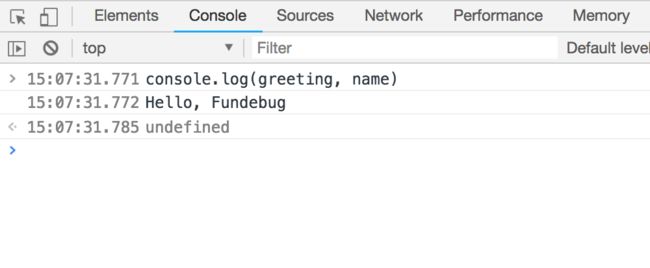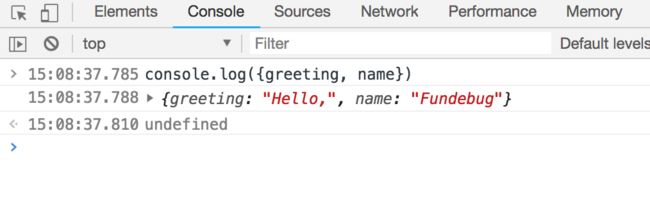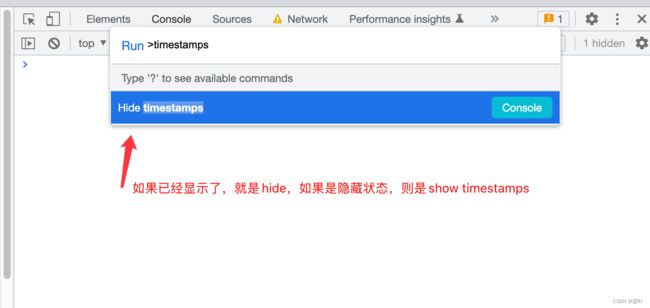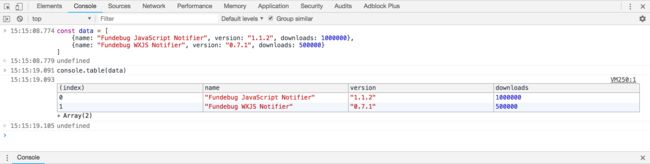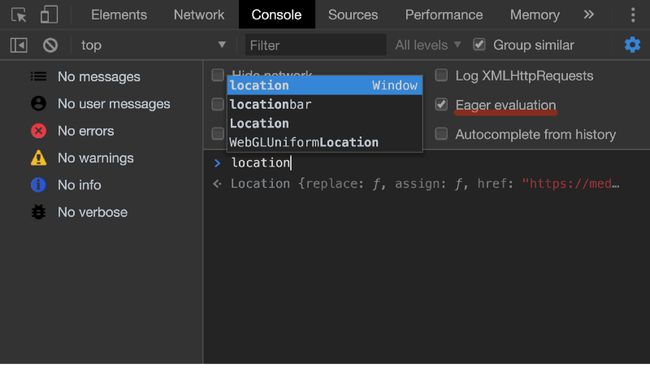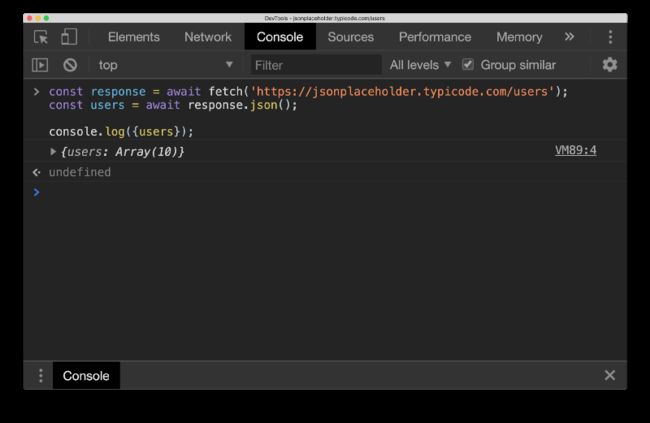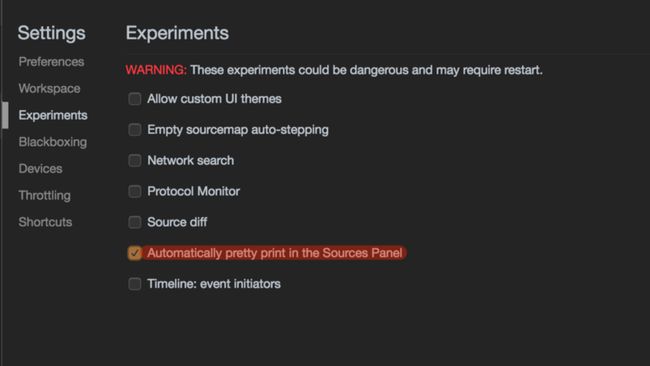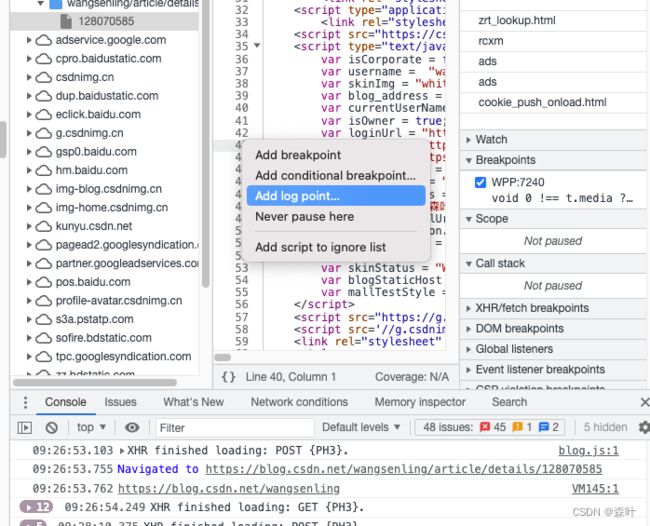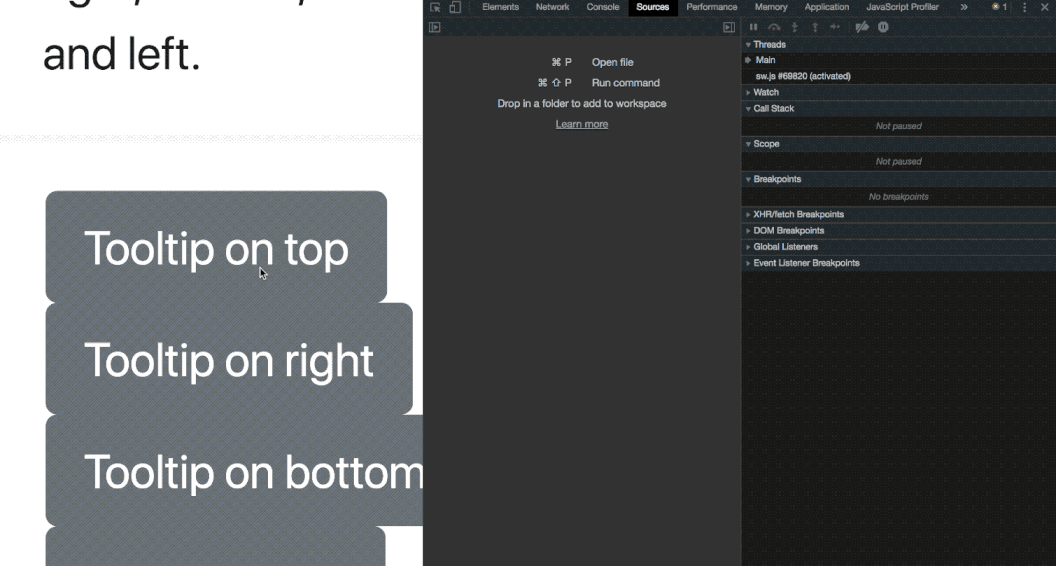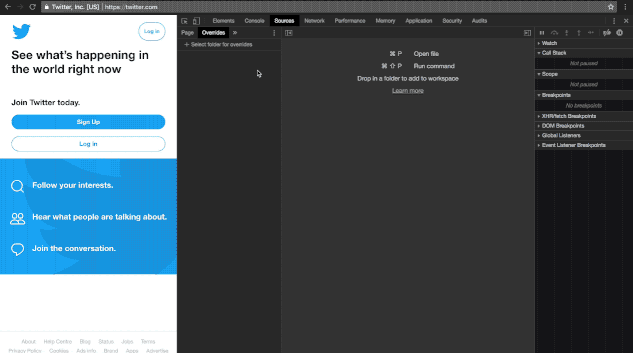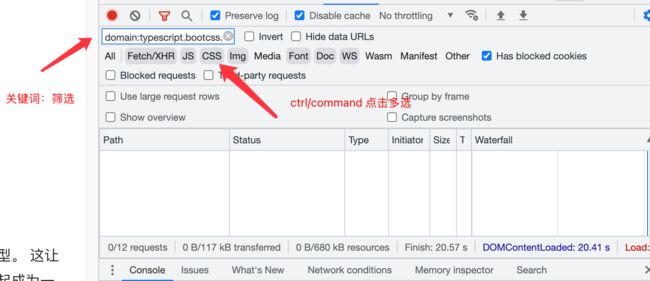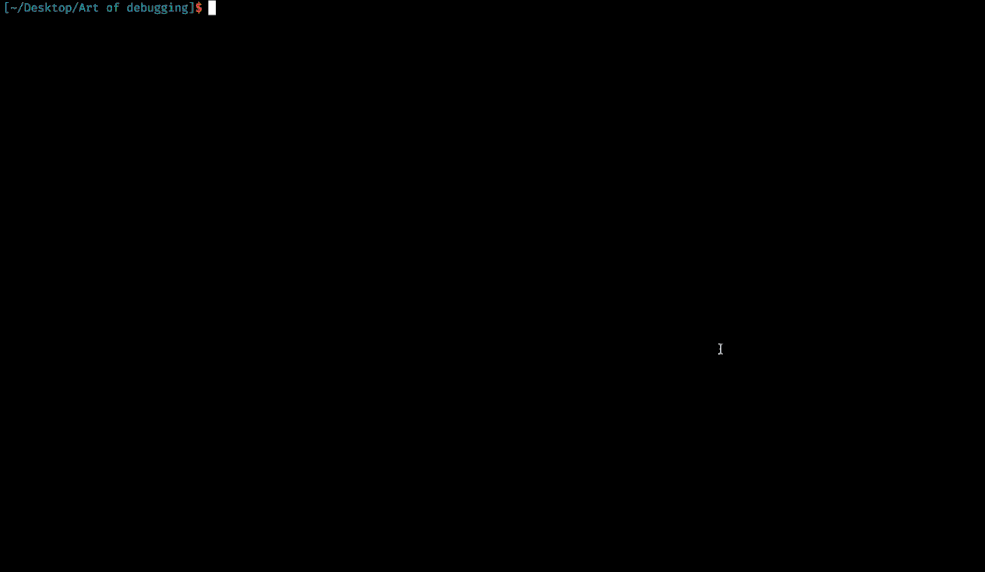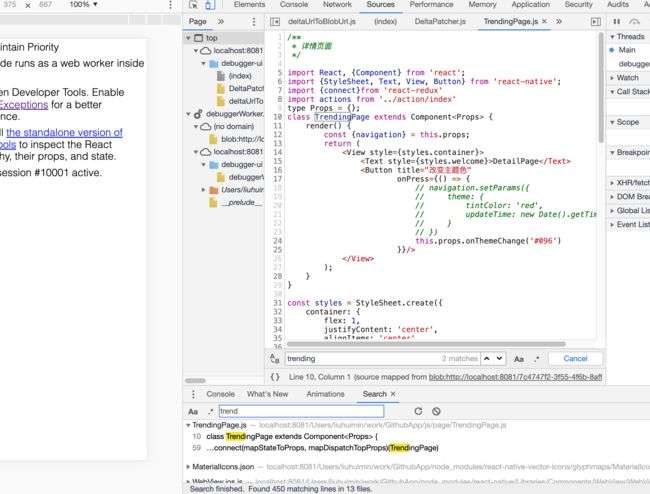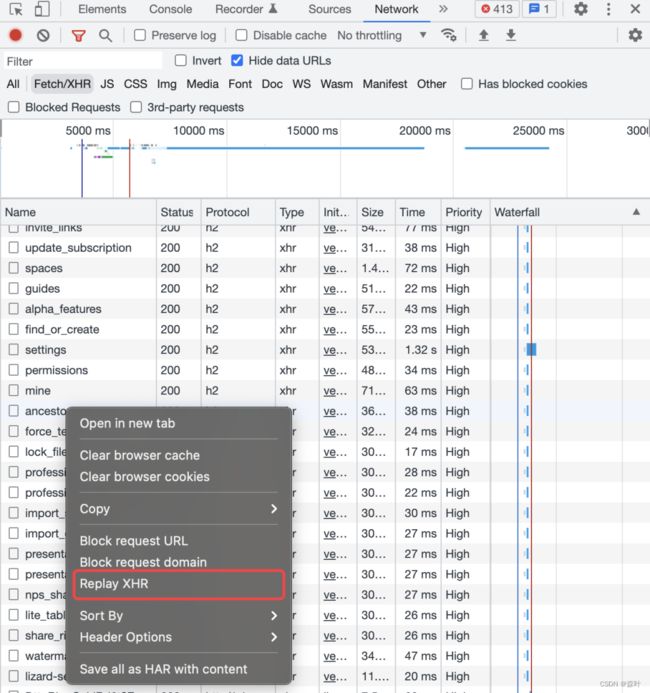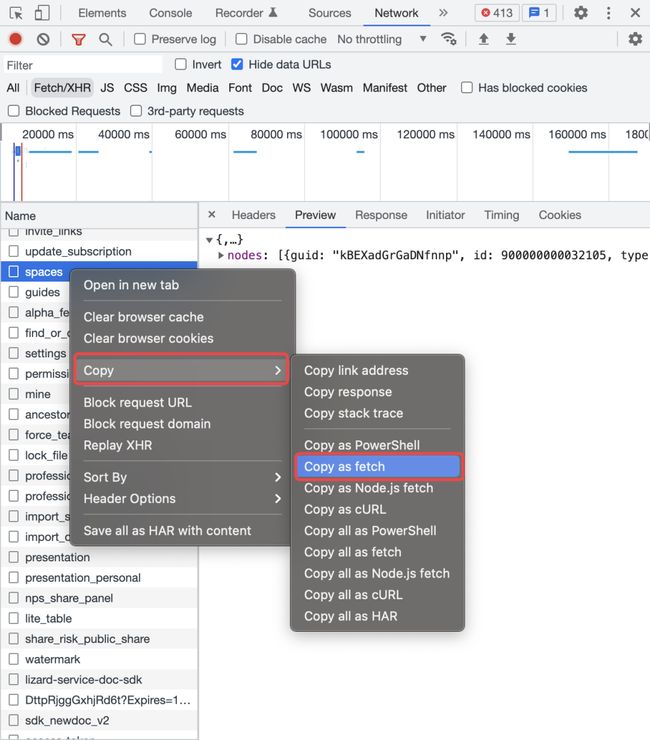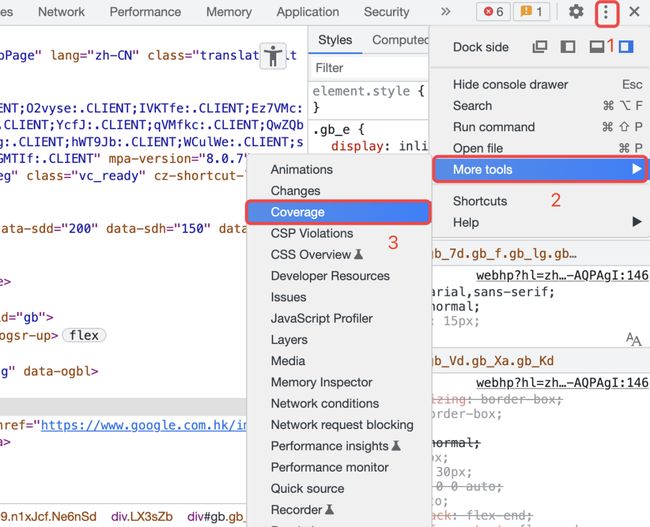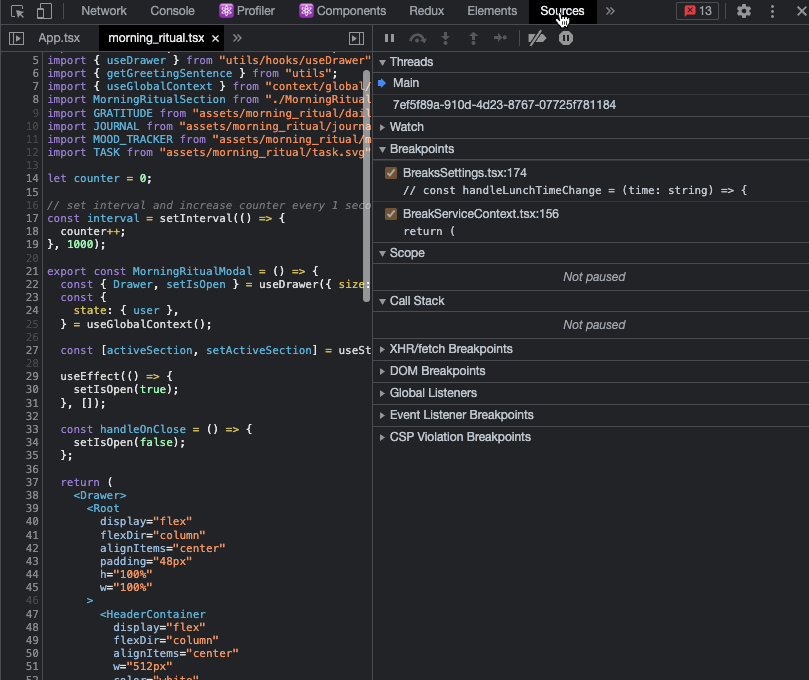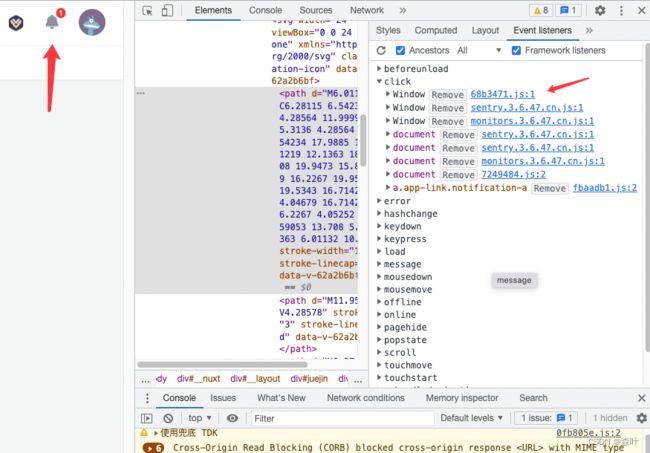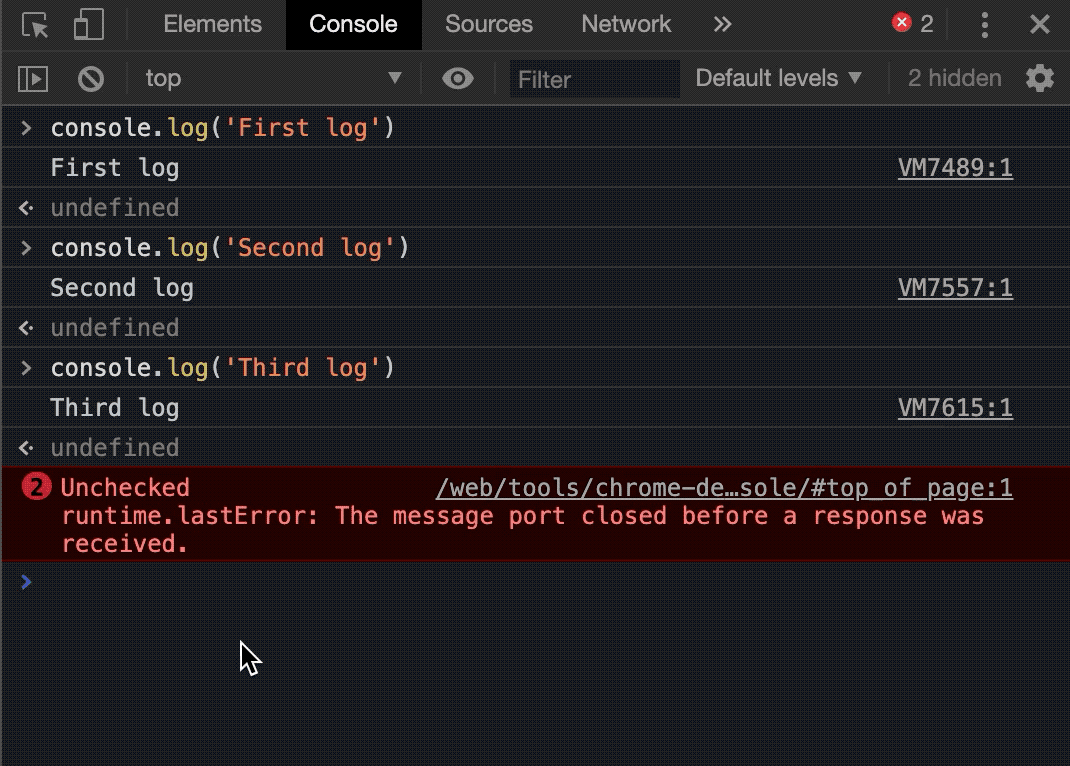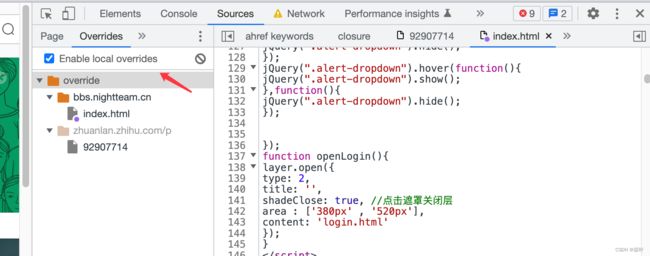28个超实用Chrome DevTools 调试技巧参考了前端调试通关秘籍
使用金丝雀版(其他基于谷歌浏览器内核的以下方法都适用)
如果你想使用谷歌最新的版本和开发者工具,你可以下载金丝雀版本(不能访问google.com也没用,普通谷歌浏览器也可以),正式版浏览器只比这个晚几个版本,使用谷歌浏览器开发版应该也可以达到最新版版本
2. experiments (实验室功能)可以按下图进行开启
Console
当 Debug 的时候,我们绝大部分时间是在和 Console 打交道。我们往往在代码中插入很多 Console logs,通过打印变量值来 debug。鉴于 Console 对于我们这么重要,很有必要了解所有开发者工具提供的相关的 APIs 和快捷键。
3. 总是打印对象
我的第一个建议其实和开发者工具没有关系,而是我一直使用的一个技巧。在使用console.log();的时候,不仅仅打印变量,而是要打印对象,用大括号({})将变量包围起来。这样的优点是不仅会把变量的值打印,同时还会将变量名打印出来。
补充:console.log 前面的时间戳怎么打印出来的呢?mac 用command+shift+p
4. 使用 console.table 来打印多条目数据
如果你要打印的变量是一个数组,每一个元素都是一个对象。我建议你使用console.table来打印,其表格化的呈现更加美观易读。
5. 给 log 加点颜色
log 有时候变得非常多,包含你自己的、一些第三方扩展或者浏览器的 logs。除了使用过滤器(filter)以外,你还可以使用颜色来更好地区分。
6. \$ 和 \$\$
如果你在 console 下没有任何库使用$和$$,那么你可以使用它们分别作为document.querySelector() 和 document.querySelectorAll()的快捷键。
除了提供了一个更加快捷的方式外,还有一个好处,$$返回一个数组,而不是array-like的NodeList. 所以你可以直接使用map, reduce和filter 函数。
你可以使用$$检查页面中的无效链接:
Promise.all(
$$("a")
.map(link => link.href)
.map(href => fetch(href))
)
.then(() => console.log("All links working"))
.catch(() => console.error("Some links are broken"));
|
7. \$0
如果你想引用某个 DOM 元素,使用$0。$0指向你当前在 Element 中选中的元素。如果指定了$0,$1指向之前选中的元素。以此类推,直到$4都可以使用。
8. \$_
$_记录了最后一次在 Console 计算的表达式。
9. getEventListeners()
getEventListeners(domElement) 返回在 DOM 元素上注册的所有的事件。请看下面的例子:
你也许注意到了,当我在 console 里输入表达式的时候,其结果立即被计算出来了。你可以看到我并没有敲击 Enter 键,而结果已经显示出来。这个是金丝雀版本的一个新功能,叫做”Eager Evaluation”。
10. debug(fn)
在上面的例子中,如果你想在点击按钮后的执行过程中暂停,你可以使用debug函数。debug(fn)接收一个函数作为参数,当每次该函数被调用时,Debugger 就会在该函数的第一行中断执行。
想象一下你要 debug 一个按钮的问题,但是你不知道这个按钮对应的事件函数在代码中什么位置。除了去大量的源代码中慢慢寻找之外,还有一个巧妙的方法。使用getEventListeners函数,然后将debug方法注入进去。这样,当你点击按钮的时候,就会在该函数的第一行停下来。
11. copy(obj)
copy(anything) 是一个很有用的工具函数方便你将任何东西拷贝到系统的粘贴板暂存。
给copy函数传入一个没有格式的 JSON,会返回格式化的结果:
12. Top-level await
async/await 使得异步操作变得更加容易和可读。唯一的问题在于await需要在 async 函数中使用。如果我们要在 DevTools 的控制台使用,需要一些特殊的处理,使用Immediately Invoked Async Function Expression (IIAFE). 一点都不方便。好在 DevTools 已经支持直接使用 await 了。
Debugging in the Sources panel
在 source 面板,使用 breakpoints,stepping-into, stepping-over 等方式,你可以很好地掌控程序的执行状态,来发现代码问题。接下里我不会介绍大家都知道的基础内容,而是一些我经常使用的建议和技巧。
13. 开启 auto-pretty print
在金丝雀版本的实验模式下,你可以开启自动美化代码模式。
14. 使用条件断点在生产环境中注入 console logs
断点是一个很棒的功能。但还有一个更棒的:条件断点。只有当设定的条件满足的时候,中断才会执行。也就是说 DevTools 并不会每次都中断程序的执行,而只是在你想要它中断的时候才中断。想了解更多:查看这里.
在生产环境下,因为不能修改源代码,我喜欢使用条件断点来注入 console.log。如果我的断点仅仅是一个 console.log,DevTools 不会中断,因为 console.log 返回 undefined,,是一个 false 的值。但是它会执行我注入的表达式,可以看到输出结果。
补充:除了上面采用条件断点的方式,如果单纯的想打个日志,chrome还提供了增加log point功能,直接输入你想打印的变量
为什么不直接使用普通的断点,并且查看变量呢?有时候我并不想这样做。比如,当我在分析那些频繁执行的操作,例如触摸或则滑动。我并不想每一次都导致 Debugger 触发程序中断,但是我想看到程序输出的结果。
15. 暂停 UI 在 Hover 状态下的展示结果
我们很难去检查一个只有在 Hover 状态下展示的元素。比如,如何去检查一个 tooltip?如果你右键并选择检查,元素已经消失了。那么有办法吗?
我是这么操作的:
- 打开 sources 面板
- 显示 tooltip
- 使用快捷键来暂停脚本执行(将鼠标停留在暂停的图标上查看快捷键)
- 回到 Elements 面板,然后像通常一样去检查元素
16. XHR breakpoints
如果想要理解一个请求是如何执行的,可以使用 sources 面板的 XHR breakpoints。
17. 使用 DevTools 作为 IDE
DevTools 的 source 面板可以说相当强大。你可以快速查找,跳转到某一行,某个函数,执行一段代码,使用多行光标等等。这些功能在这篇 medium 文章中有详细描述。
既然如此,为啥不把整个开发都搬到这里呢。这样就不需要浪费时间切换 IDE 和浏览器了。
如果你有一个使用create-react-app或则vue-cli构建的项目,你可以直接把整个文件夹拖到 Sources 面板下。DevTools 会自动对所有文件做映射。所以,你可以在 DevTools 下修改文件并立即查看。这样,整个开发效率,特别是 Debugging 效率绝对提高了。
18. 使用 network overrides 来简单调试生产代码
如果你正在 Debugging 一个生产环境下面的 bug,你可以使用network overrides来调试,而不用在本地搭建整个配置。
你可以很容易将任何远程的资源下载一份本地的版本,然后可以在 DevTools 下编辑,并且 DevTools 会更新展示你编辑后的文件。
补充:network 面板过滤筛选
可以通过ctrl/command多选更多network请求筛选条件,可筛选的关键词有:
| domain | 仅显示来自指定域的资源。可以使用通配符 |
| has-response-header | 显示包含置顶http响应头信息的资源 |
| is | 通过is:running找出websocket请求 |
| larger-than | 显示大于指定大小的资源(以字节为单位) |
| method | 通过指定的http方法类型检索的资源 |
| mixed-content | 显示所有混合内容资源mixed-content:all 或仅显示当前显示的内容mixed-content:displayed |
| mime-type | 显示指定MIME类型的资源 |
| Schema | |
| set-cookie-domain: | 显示具有set-cookie头,并且其domain属性与指定值匹配的资源 |
| set-cookie-name | 显示具有set-cookie头,并且其名称与指定值匹配的资源 |
| set-cookie-value | |
| status-code | 仅显示其http状态代码与指定代码匹配的资源 |
在生产环境下,也可以很容易 Debugging,并且做一些性能上的测试也变得容易。
19. Nodejs debugging
如果你想使用 DevTools 的 Debugger 来 debug Node.js 应用,你可以使用--inspect-brk flag 来开启:
node --inspect-brk script.js |
跳转到chrome://inspect页面,在Remote Target选项,可以看到 Node 程序。
并且,在 DevTools 中你会看到一个绿色的 Node 图标,点击图标会打开针对 Node 的 Chrome Debugger。
如果你想要用 DevTools Debugger 来 debug 你的单元测试,你需要这样调用:
node --inspect-brk ./node_modules/.bin/jest |
不过这样做其实很麻烦,我们需要自己找到相应的路径。 GoogleChromeLabs 最近发布了一个新的工具非常好用,叫做:ndb。使用 ndb,你只需要:
ndb npx jest |
如果你有一个自定义的脚本,你可以这样调用:
ndb npm run unit |
更妙的是,如果你在一个有配置package.json的项目下调用ndb,他甚至会自动分析 package.json 中的脚本,方便你直接使用 DevTools。
20. 使用 Snippets 来辅助 Debugging
DevTools 提供了一个可以创建和保存小段代码的工具,我很喜欢用它们来加速我的工作。比如 lodashify — 可以快速给任何应用添加 lodash。
(function() {
"use strict";
var element = document.createElement("script");
element.src =
"https://cdnjs.cloudflare.com/ajax/libs/lodash.js/4.15.0/lodash.min.js";
element.type = "text/javascript";
document.head.appendChild(element);
})();
|
另一个小的工具函数式用来增强对象的属性,每次被访问或则修改,它都会提供给我充分的信息,比如谁访问了,谁更改了它。在 Debugging 的时候,非常有用。
const traceProperty = (object, property) => {
let value = object[property];
Object.defineProperty(object, property, {
get() {
console.trace(`${property} requested`);
return value;
},
set(newValue) {
console.trace(`setting ${property} to `, newValue);
value = newValue;
}
});
};
|
21. source 全局搜索command + option + F
22. 发送 XHR 请求
Chrome DevTools 支持重新发送 XHR 请求。在和后端进行接口联调时,如果想要重新发送请求,并且参数保持不变,可以直接右键点击要重新发送的 XHR 请求,点击 Replay XHR 即可重新发送该请求:
23. 拷贝一个XHR请求作为Fetch请求
24. 监听事件
可以在 Chrome Devtools 的 Console 面板中输入 monitorEvents() 来监听指定目标事件的信息。该方法有两个参数,第一个参数是要监听的对象。如果未提供第二个参数,所有事件都会返回。要指定要监听的事件,传递一个字符串或字符串数组作为第二个参数。
25. 检测那些没有使用的CSS和Javascript
26. 日志点打印
26. 想不起来已注册事件侦听器的功能定义在哪里
选择dom节点,然后审查元素,点击Event Listeners,就能看到它所绑定的所有的事件
27. 显示时间戳
28. override 功能详细流程介绍
1. 开器override功能,选择一个本地的文件夹作为workspace目录
2. 到大network那边找到一个请求链接,并把该资源save for override,在override这边会自动建立一个对应的文件
3. 再次刷新当前页面时,浏览器遇到该请求,则自动使用你本地的这个文件进行替换,这样你就可以可以各种改了,改完后还可以打断点调试,输出日志等等各种方式,是一个很重要的功能,将代码全部都下载到本地是不靠谱的,有时也无法很好地模拟在线效果,这个覆写解决了很大的问题
屏幕录制2022-11-29 22.42.00